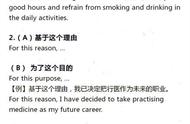在CentOS 5和6中网卡配置文件前缀为eth,例如eth0、eth1等。
在CentOS 7和8中网卡配置文件前缀为ifcfg,但是网卡名称略有不同。
例如CentOS 7网卡名称为ifcfg-eno 16555444。
例如CentOS 8网卡名称为ifcfg-ens33。
注:本文以CentOS 8举例配置。
方法一:
进入网卡配置文件的目录可以看到网卡的名称,使用VIM修改网卡配置信息。
[root@localhost ~]# cd /etc/sysconfig/network-scripts/
[root@localhost network-scripts]# ls -alt
total 8
drwxr-xr-x. 2 root root 25 Sep 4 20:26 .
drwxr-xr-x. 5 root root 4096 Sep 4 20:26 ..
-rw-r--r--. 1 root root 245 Sep 4 20:26 ifcfg-ens33
[root@localhost ~]# vim /etc/sysconfig/network-scripts/ifcfg-ens33
TYPE=Ethernet #设备类型
PROXY_METHOD=none #代理方式
BROWSER_ONLY=no #只为浏览器
BOOTPROTO=dhcp #地址分配模式
DEFROUTE=yes #默认路由
IPV4_FAILURE_FATAL=no #是否开启ipv4错误检测
IPV6INIT=yes #ipv6初始化
IPV6_AUTOCONF=yes #ipv6自动配置
IPV6_DEFROUTE=yes #ipv6生产默认路由
IPV6_FAILURE_FATAL=no #是否开启ipv6错误检测
NAME=ens33 #网卡物理名称
UUID=746e1ae6-f373-4c4d-bab4-bdb491b00763 #网卡通用识别码
DEVICE=ens33 #网卡设备名称与网卡物理名称保持一致
ONBOOT=no #是否启动网卡
以上是网卡默认的配置文件IP地址为自动获取,如需修改静态IP则要添加以下部分参数。
PROXY_METHOD=none
BROWSER_ONLY=no
BOOTPROTO=static
DEFROUTE=yes
IPV4_FAILURE_FATAL=no
IPV6INIT=yes
IPV6_AUTOCONF=yes
IPV6_DEFROUTE=yes
IPV6_FAILURE_FATAL=no
NAME=ens33
UUID=746e1ae6-f373-4c4d-bab4-bdb491b00763
DEVICE=ens33
ONBOOT=yes
IPADDR=192.168.31.10
NETMASK=255.255.255.0
GATEWAY=192.168.31.1
DNS1=8.8.8.8
DNS2=8.8.8.8
修改完以上配置后重启网卡并启动网卡(注意:CentOS 8无法使用systemctl restart network或者是service restart network重启网卡)如果使用以上命令则会提示:
Failed to restart network.service: Unit network.service not found.
我们先使用 nmcli device status 命令查看网卡状态是否启用
[root@localhost ~]# nmcli device status
DEVICE TYPE STATE CONNECTION
virbr0 bridge connected (externally) virbr0
ens33 ethernet disconnected --
lo loopback unmanaged --
virbr0-nic tun unmanaged --
我们可以看到现在网卡的状态是disconnected未连接状态,接下来我们再使用nmcli connection reload 和nmcli connection up启用网卡。
[root@localhost ~]# nmcli connection reload ens33
[root@localhost ~]# nmcli connection up ens33
我们再次查看网卡的状态。
[root@localhost ~]# nmcli device status
DEVICE TYPE STATE CONNECTION
ens33 ethernet connected ens33
virbr0 bridge connected (externally) virbr0
lo loopback unmanaged --
virbr0-nic tun unmanaged --
ens33状态是connected网卡启动成功。
方法二:
使用nmtui命令进入网卡配置界面。
[root@localhost ~]# nmtui
该界面用键盘上下左右控制,选择第一个编辑连接。

选择要配置的网卡,点击回车进入。

输入对应的地址网关等信息后选到最后一项有确定按钮。